


Windows 11带来了许多全新的功能和界面改进,其中任务栏上的搜索框是一个显著的变化。尽管这个搜索框可以提高查找文件和应用程序的效率,但对于一些用户来说,它可能显得多余或占用宝贵的任务栏空间。如果您希望简化任务栏并关闭这个搜索框,以下指南将为您详细介绍如何在 Windows 11 中实现这一操作。
具体方法如下:
1、首先右键点击下方任务栏空白处,打开“任务栏设置”。
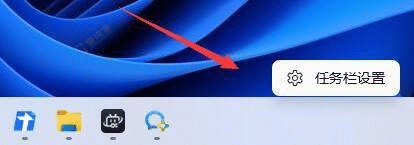
2、接着在任务栏项下就可以看到“搜索”选项。
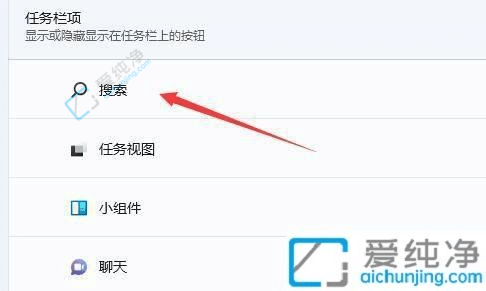
3、点击搜索这一栏最右边的开关,将其更改为“关”。
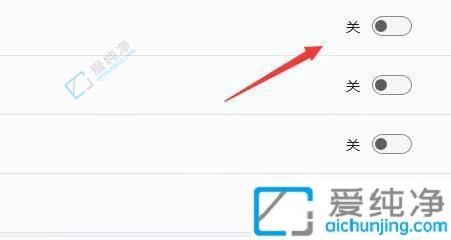
4、关闭后我们就可以看到任务栏中的搜索已关闭。
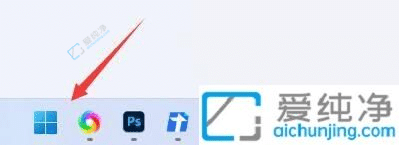
通过以上步骤,您可以轻松地关闭 Windows 11 任务栏上的搜索框,从而使任务栏更加简洁和符合您的个人使用习惯。尽管搜索框提供了便捷的搜索功能,但根据您的需求调整界面的布局,可以提升整体的使用体验。
| 留言与评论(共有 条评论) |